Cómo cambiar el país o la región de la App Store en 2025
Cada usuario de Apple depende de la App Store para descargar aplicaciones y servicios que necesita para la vida diaria y el trabajo; se ha convertido en uno de los mercados online más importantes. Sin embargo, cada país o región tiene un grupo limitado de aplicaciones disponibles que se pueden descargar por motivos de bloqueo geográfico. Si viajas fuera de tu país o quieres probar aplicaciones de otra zona, es muy importante que sepas cómo cambiar el país de la App Store en cualquier momento.
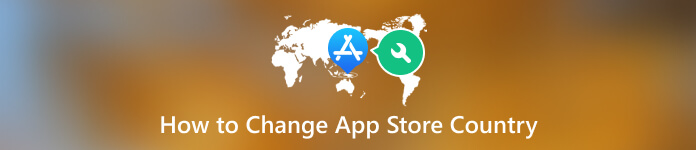
En este articulo:
Parte 1. Qué debe hacer antes de cambiar el país de la App Store
Lamentablemente, cambiar de país en la App Store no es fácil con Apple. Antes de comenzar a cambiar tu país en la App Store, hay algunos factores importantes que debes considerar y seguir; de lo contrario, podrías descubrir que no puedes cambiar tu región en la App Store. Completa estos pasos antes de intentar cambiar tu país o región.
1) Verifique sus suscripciones y créditos de la tienda.
No puedes cambiar el país de la App Store si tienes una suscripción activa en tu ID de Apple. No importa si te suscribes al servicio de Apple como Apple Music o a una aplicación de terceros como Spotify. Tendrás que deshacerte de él por el momento si compraste la suscripción a través de la App Store. Es posible que tengas que esperar hasta el final de tu período de suscripción antes de poder continuar, incluso después de cancelar una suscripción. Si tiene suscripciones a servicios de Apple existentes o créditos de tienda restantes vinculados a su ID de Apple, no podrá realizar cambios.
2) Abandona tu grupo de Family Sharing.
Si eres parte de un grupo de Family Sharing, es posible que no puedas cambiar tu país o región.
3) Consulta tus pedidos o reembolsos.
Antes de cambiar de país, es necesario completar o cancelar o completar todas las membresías, pedidos anticipados y reembolsos. Por favor confirme que ha cumplido con todas las obligaciones pendientes. Puede crear una nueva ID de Apple para usar en el nuevo país si desea conservar su información de pago y facturación actual.
3) Verifica tu almacenamiento.
Si tiene una suscripción para almacenamiento de iCloud, deberá cambiar temporalmente al plan de almacenamiento gratuito hasta que pueda cambiar a su nuevo país o región. Y si le preocupa perder datos importantes, no dude en hacer una copia de seguridad de los archivos y fotografías importantes.
Parte 2. Cómo cambiar el país de la App Store en un dispositivo iOS
Puedes cambiar el país de tu App Store solo en tus dispositivos iOS, lo que implica unos sencillos pasos. Puedes seguir la guía a continuación para cambiar el país de tu App Store en tu iPhone o iPad:
Abra la Configuración en su iPhone o iPad. Toque su ID de Apple para acceder a la configuración de su ID de Apple. Vaya a Medios y compras. Ingrese su contraseña para iniciar sesión.
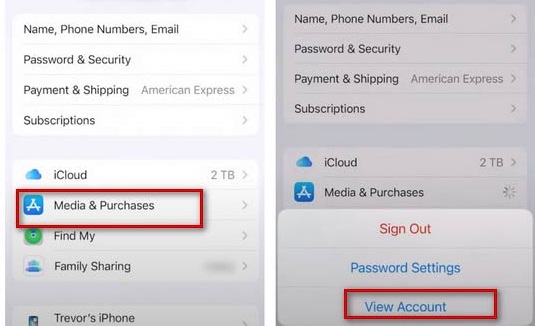
En la página de detalles de la cuenta, toque la opción País/Región. Esto abrirá una nueva página donde podrá modificar su país o región.
Verá una lista de países o regiones disponibles, luego solo tendrá que seleccionar el nuevo país o región al que desea cambiar. Acepte los términos y condiciones asociados con el nuevo país o región.
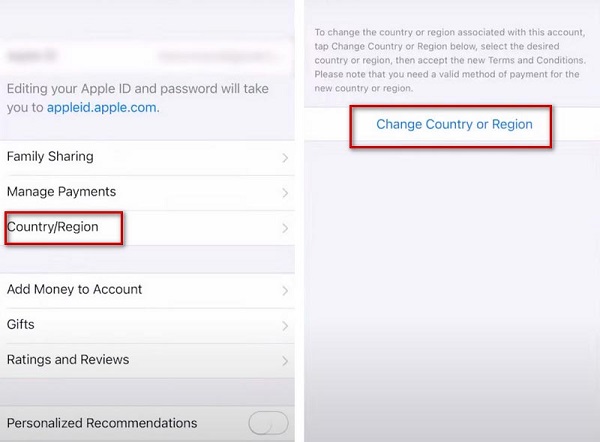
Se espera que ingrese su nueva dirección de pago y facturación y luego verifique su ID de Apple.
Para guardar su configuración, toque la opción Listo ubicada en la esquina superior derecha de su pantalla.
Parte 3. La mejor herramienta para cambiar la ubicación de la tienda de aplicaciones
Si quieres poder cambiar el país de la App Store y no quieres pagar por servidores proxy, cambiadores de ubicación como iLocaGo y MyPass podría ser una herramienta segura. Este es un cambiador de ubicación fácil de usar que ayuda a los usuarios de iOS a configurar, cambiar y falsificar la ubicación del iPhone. Podrías tener una prueba gratuita. Y tiene funciones avanzadas y una interfaz fácil de usar. Puede descargar e instalar primero el que se adapte a su sistema.
Pero para disfrutar de la función completa, puedes comprar una licencia y recibirás un correo electrónico con el código de registro. Por favor introduzca su dirección de correo electrónico y el código de registro. Entonces la licencia debería estar activada y ya podrás disfrutar de todas las funciones.
Primero conecte su dispositivo iOS a su computadora mediante un cable USB si desea comenzar a usarlo. A veces, cuando no se reconoce un dispositivo, es posible que deba confiar en esta computadora en su dispositivo.

Simplemente haga clic en el Modificar ubicación opción. Elija la ubicación que desee en el mapa o búsquela en la barra de arriba.
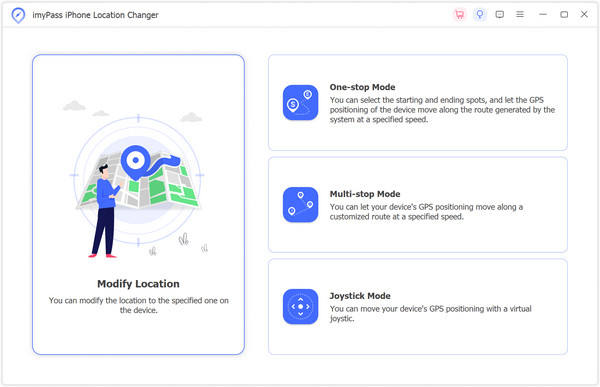
Entonces tú puedes Confirmar para finalmente cambiar tu ubicación. Por lo tanto, la ubicación de su teléfono y de cualquier aplicación se modificará posteriormente.
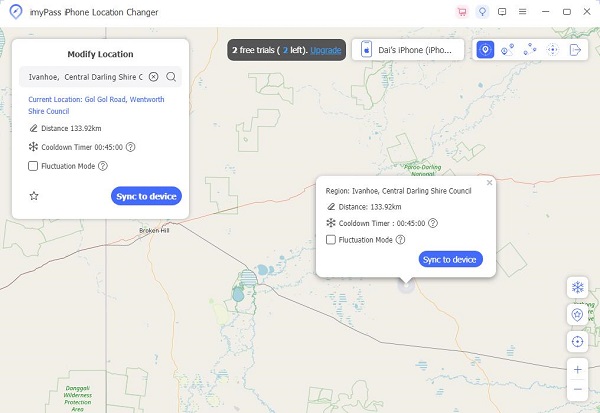
Quizás quieras saber:
Preguntas frecuentes.
-
¿Por qué no puedo cambiar el país de mi App Store?
Asegúrese de haber cancelado las suscripciones o completado cualquier pedido en su cuenta. Y asegúrese de abandonar los grupos de Family Sharing. Si tiene suscripciones a servicios de Apple existentes o créditos de tienda restantes vinculados a su ID de Apple, no podrá realizar cambios.
-
¿Qué pasa si cambio de región en iPhone?
Cambiar su región en Apple no cancelará automáticamente sus suscripciones. Sin embargo, puede afectar potencialmente sus suscripciones, dependiendo de la disponibilidad de servicios específicos en la nueva región.
-
¿Perderé mis aplicaciones si cambio de país?
Si cambia el país de su App Store, es posible que pierda el acceso a las aplicaciones y al contenido que haya comprado anteriormente. Si desea cambiar su región y aún conservar las aplicaciones, debe descargarlas nuevamente en el dispositivo.
Conclusión
Ahora ya lo sabes Cómo cambiar el país de la App StorePodrás acceder libremente a una amplia gama de aplicaciones, música, libros y películas específicas de tu nuevo país o región. Si sigues estas instrucciones paso a paso, cambiar de región será una experiencia fluida. Antes de empezar, asegúrate de tener en cuenta todas las suscripciones o créditos existentes. ¡Esperamos que te sea útil y que te diviertas explorando la nueva App Store!
Soluciones calientes
-
Ubicación GPS
- Las mejores ubicaciones de Pokémon Go con coordenadas
- Desactiva tu ubicación en Life360
- Cómo cambiar la ubicación en iPhone
- Revisión de iSpoofer Pokémon Go
- Establecer ubicaciones virtuales en iPhone y Android
- TikTok rastrea tu ubicación
- Monster Hunter ahora Joystick
- Revisión del buscador de ubicación IP
- Cambiar la ubicación de Mobile Legends
- Cambiar ubicación en Tiktok
-
Desbloquear iOS
-
Consejos para iOS
-
Desbloquear Android

